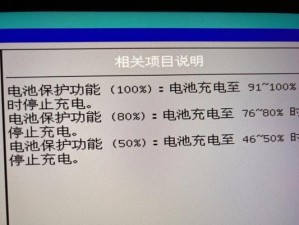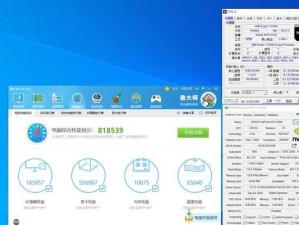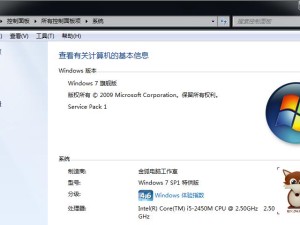家里的打印机闲置已久,最近想重新启用它,却发现它竟然“高冷”地拒绝了我的打印请求。别急,别急,让我来教你如何让这台“冰山”打印机重新焕发生机,不再让你受组机的“折磨”。
一、连接大法:打印机与电脑的“牵手”

首先,你得让打印机和你电脑来个亲密接触。如果是USB接口的打印机,那就简单了,直接把USB线一头插进打印机,另一头插进电脑的USB接口。如果打印机是无线连接的,那就在电脑上找到无线设置,选择你的打印机型号,输入密码,让它俩成为“无线恋侣”。
二、驱动程序:电脑与打印机的“语言”

打印机虽然连接上了,但电脑还不知道怎么和它沟通呢。这时候,就需要安装打印机驱动程序了。驱动程序就像是电脑和打印机之间的翻译,让它们能够顺畅地交流。
1. 官网寻宝:首先,打开你的浏览器,搜索“惠普打印机官网”,找到惠普中国官网。
2. 驱动程序大搜查:进入官网后,找到“支持”和“驱动程序”的选项,然后输入你的打印机型号。
3. 下载安装:找到对应的驱动程序后,点击下载,下载完成后,按照提示进行安装。
三、设置打印任务:电脑与打印机的“对话”
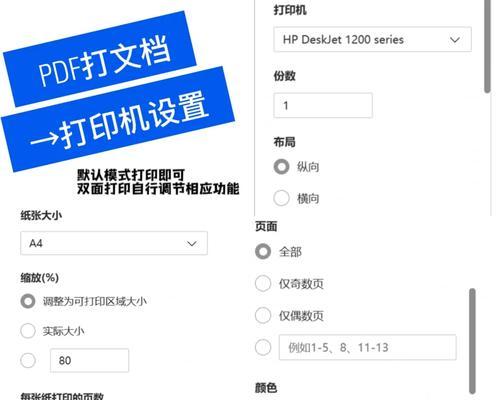
驱动程序安装完毕,打印机就可以开始工作了。但在此之前,我们还需要设置一下打印任务。
1. 打开文档:打开你想要打印的文档。
2. 打印命令:点击文档顶部的打印按钮,或者使用快捷键Ctrl P。
3. 选择打印机:在弹出的打印窗口中,选择你的打印机型号。
4. 设置打印选项:根据需要设置打印份数、纸张大小、打印方向等。
5. 开始打印:一切设置完毕后,点击“打印”按钮,打印机就会开始工作了。
四、网络打印机:不受组机的“束缚”
如果你家的打印机是网络打印机,那么设置起来就更加方便了。
1. 添加打印机:在电脑上打开“控制面板”,找到“设备和打印机”,点击“添加打印机”。
2. 选择网络打印机:在弹出的窗口中,选择“添加网络、无线或蓝牙打印机”。
3. 输入打印机信息:输入网络打印机的IP地址或系统名称,然后点击“下一步”。
4. 安装驱动程序:根据提示安装打印机驱动程序。
5. 完成设置:安装完成后,打印机就会出现在“设备和打印机”窗口中。
现在,你就可以不受组机的“束缚”,随时随地使用网络打印机打印文件了。
五、注意事项
1. 定期更新驱动程序:为了确保打印机的正常使用,建议定期更新驱动程序。
2. 检查打印机状态:在打印前,请确保打印机处于正常工作状态。
3. 合理设置打印任务:为了避免浪费纸张,请合理设置打印任务。
4. 注意打印质量:在设置打印选项时,请根据需要调整打印质量。
现在,你掌握了打印机设置的全套技能,是不是觉得不再受组机的“折磨”了呢?快来试试吧,让你的打印机重新焕发生机,为你的生活带来便利!